Procedimineto para altas bajas y cambios para email de servidor via
Anuncio
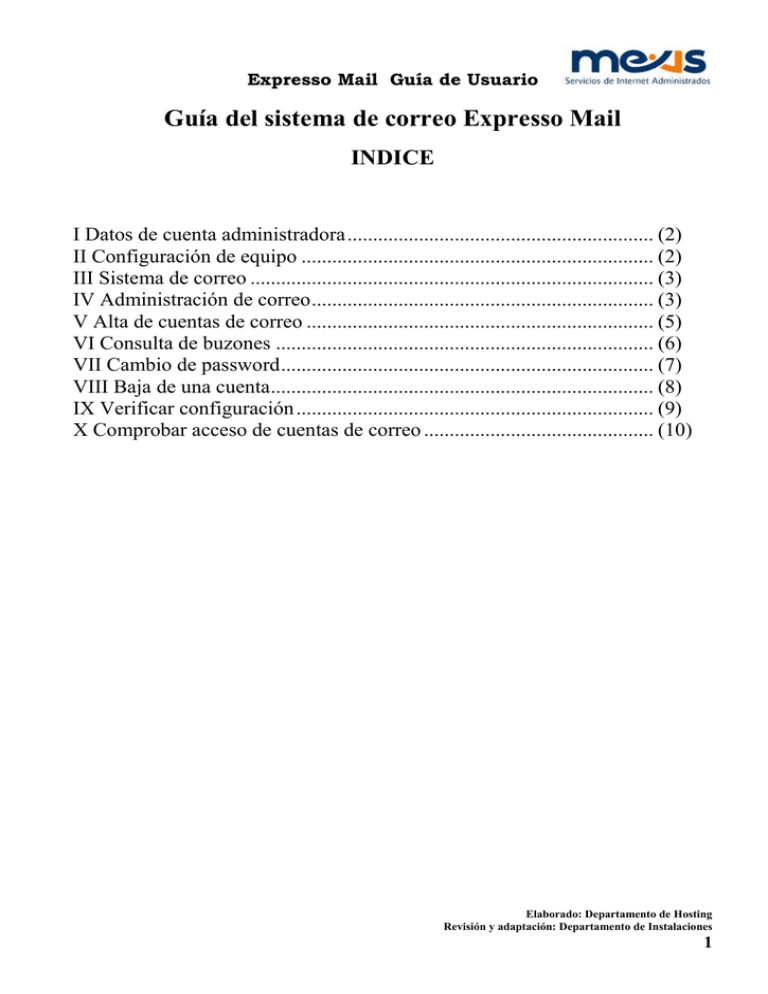
Expresso Mail Guía de Usuario Guía del sistema de correo Expresso Mail INDICE I Datos de cuenta administradora ............................................................ (2) II Configuración de equipo ..................................................................... (2) III Sistema de correo ............................................................................... (3) IV Administración de correo ................................................................... (3) V Alta de cuentas de correo .................................................................... (5) VI Consulta de buzones .......................................................................... (6) VII Cambio de password ......................................................................... (7) VIII Baja de una cuenta ........................................................................... (8) IX Verificar configuración ...................................................................... (9) X Comprobar acceso de cuentas de correo ............................................. (10) Elaborado: Departamento de Hosting Revisión y adaptación: Departamento de Instalaciones 1 Expresso Mail Guía de Usuario Sr: <<Contacto>> <<Empressa>> Tel << Teléfonos>> Con el fin de ofrecerle un mejor servicio y consientes de la necesidad de agilizar los procedimientos de servicio, Servicios Administrados Mexis, S.A. de C.V. le ofrece su nuevo sistema de administración de correo EXPRESSO MAIL, en donde con solo una cuenta podrá administrar todos sus buzones de correo, en este sistema podrá dar de alta y baja sus cuentas, cambiar passwords, revisar sus buzones, etc., de una forma sencilla. Los datos de su cuenta administradora son: Servidor: Cuenta: Password: <<Host>> <<Cuenta admon>> <<Password>> Para el acceso al área de administración se requiere configurar su navegador, este procedimiento se lleva a cabo de acuerdo al tipo de navegador que se tenga. I Configuración del equipo Para Netscape 4.x 1.-Bajar el archivo swing.jar que se puede obtener de la dirección http://expresso.com.mx/applets/swing.html 2.-Guardarlo en el directorio Program Files\Netscape\Communicator\Program\Java\Classes 3.-Cerrar el navegador. 4.-Abrir nuevamente el navegador y está listo para ejecutar la aplicación de administración de correo. Para Internet explorer 4.x o 5.x debe: 1.-Verifique que tenga instalada la ultima versión de la Máquina Virtual de Java, visitando el sitio http://windowsupdate.microsoft.com 2.-Seleccione la liga Actualizaciones de productos. 3.-Espere que se muestre el catálogo de actualizaciones. 4.-Marque la casilla de verificación a la izquierda de la Máquina Vitual de Java, si no la encuentra significa que ya está instalada, continué en el paso 7. 5.-Presionar en el botón descargar y espere a que termine de bajar el archivo. 6.-Si se solicita reiniciar el equipo. 7.-Descargar el archivo swing.jar del sitio http://expresso.com.mx/applets/swing.html 8.-Guardar este archivo en el directorio c:\win\java\classes. 9.-Guardar una copia de respaldo del registro de windows. 10.-Modificar en el registro de windows la llave HKEY_LOCAL_MACHINE\Software\Microsoft\Java VM agregandole al final la cadena c:\win\java\classes\swing.jar, de tal modo que toda la configuración deberá de quedar así: ( sin comillas ) "c:\win\java\classes;c:\win\java\classes\swing.jar;.” Nota: el directorio win puede ser diferente en su sistema, de acuerdo a la ruta donde se instaló su sistema operativo windows 11.-Cerrar el registro y reiniciar el navegador para que tome los cambios y con esto ya es posible accesar a la administración de su sistema de correo. Elaborado: Departamento de Hosting Revisión y adaptación: Departamento de Instalaciones 2 Expresso Mail Guía de Usuario II Accesar al sistema de correo Para el acceso a la configuración de su sistema solo es necesario teclear http://<<midominio.com.mx>> en la línea de dirección del navegador, ¡¡cuidado!! No escribir www Si por algún motivo la página anterior no es desplegada, se recomienda teclear la siguiente dirección: http://mail.expresso.com.mx Esta pantalla muestra el menú principal del sistema Expresso Mail. III Administración de correo Para accesar al sistema de administración de correo, se selecciona la opción Group Account Manager y aparece la ventana que se ilustra a la izquierda, donde se deberá escribir los datos que correspondan a su dominio y cuenta administradora. <<Host>> <<cuenta administra>> <<Password>> Y finalmente seleccione el botón Login. Elaborado: Departamento de Hosting Revisión y adaptación: Departamento de Instalaciones 3 Expresso Mail Guía de Usuario Se ejecuta un javascript el cual solicita permisos de ejecución de alto riesgo , acepte la petición. ( Marque esta opción para que en lo sucesivo no le vuelva a aparecer esta ventana ). Se desplegará la pantalla de administración que se muestra a continuación. . Proporciona 2 menús (List y Manage ) en base a los cuales podrá realizar las siguientes acciones: Alta de buzones Cambios de password Baja de buzones Menu List Con la opción Users, puede consultar las cuentas que se dieron de alta, así como relizar cambios de password. Menú Manage La orden más importante en esta ventana de comandos es Message Store User, por medio de la cual damos de alta las cuentas de correo. Elaborado: Departamento de Hosting Revisión y adaptación: Departamento de Instalaciones 4 Expresso Mail Guía de Usuario IV Activación de cuentas de correo Para dar de alta un buzón en el sistema, se escoge: el menú Manage opción Add y Message Store User Apareciendo la siguiente ventana. En donde lo único que se tiene que realizar es colocar el nombre de la cuenta. Por ejemplo: En este caso fcid, ¡ cuidado!, no escribir dominio Y la contraseña, confirmandola en la casilla de abajo, se recomienda no cortar y pegar para evitar errores Al presionar el botón Apply la pantalla se limpia automáticamente para permitir crear la siguiente cuenta. Cuando se presiona Cancel la ventana se cierra y lo regresa a la ventana Inicial del sistema. Y de esta forma sencilla y fácil son creados los buzones de correo. Elaborado: Departamento de Hosting Revisión y adaptación: Departamento de Instalaciones 5 Expresso Mail Guía de Usuario V Consultas de buzones Para realizar una consulta de buzones: Seleccionar menú List escoger la Opción Users Se despliega la siguiente ventana, donde tenemos un cuadro de captura de texto. Puede escribir el nombre de la cuenta o simplemente colocar un asterisco ( * ) y presionar Goto para que nos despliegue los usuarios.. Y se muestran los buzones que se han creado en el sistema, sobre los cuales podemos realizar: Cambio de password Baja de una cuenta Verificar Configuración Elaborado: Departamento de Hosting Revisión y adaptación: Departamento de Instalaciones 6 Expresso Mail Guía de Usuario VI Cambio de Password Para realizar un cambio en la contraseña de alguna cuenta de correo seleccionar la misma, quedando iluminada. Después de este se debe de presionar el botón Configure. Aparece la ventana Message Store User, en la cual presenta la cuenta correspondiente. En la sección Authentication aparecen 2 renglones donde se escribe la nueva contraseña y se confirma en el renglón de abajo. Por último presione el botón Set para establecer la nueva contraseña. En caso de que la contraseña no coincida en los dos renglones, se desplegará el siguiente mensaje, por lo que será necesario reescribir el password. Elaborado: Departamento de Hosting Revisión y adaptación: Departamento de Instalaciones 7 Expresso Mail Guía de Usuario VII Baja de una cuenta Para eliminar una cuenta de correo seleccione: Menú Manage Delete Opción User (única activa ) Se escribe el nombre de la cuenta que se desea eliminar: Marcar Erase Mailbox Contents Finalmente presione el botón OK Otra Forma de dar de baja una cuenta Seleccione Menú List Opción Users Escriba Cuenta o * en la caja de texto Presione el botón Goto Seleccione la cuenta a eliminar Presione el botón Delete Marcar Erase Mailbox Contents Finalmente se presiona el botón OK Elaborado: Departamento de Hosting Revisión y adaptación: Departamento de Instalaciones 8 Expresso Mail Guía de Usuario VIII Verificar Configuración En ocasiones la cuenta puede presentar problemas, es decir cuando se intenta accesar a ella, no es permitido. Para solucionar esto se tiene que accesar a la cuenta, seleccione el menú List-Users. Después de haber desplegado la lista de usuarios, seleccione la cuenta con problemas y se presiona el botón Configure. Cuando aparece la ventana escoger la cejilla Advanced. Deben de estar activas solo las opciones: POP3 Support Web Acces En caso de que estas no estén marcadas, dar un clic sobre ellas para activarlas y seleccione el botón OK. Elaborado: Departamento de Hosting Revisión y adaptación: Departamento de Instalaciones 9 Expresso Mail Guía de Usuario IX Comprobar acceso de cuentas de correo Para checar los buzones de correo, se puede realizar por medio de la página de inicio. Seleccione Web Acces Lo que debe de teclearse es la cuenta de correo, por ejemplo: fcid@expresso.com.mx y en el renglón de abajo la contraseña y seleccione Login. Puede ser cualquier cuenta de las que haya creado, o incluso su cuenta administradora. <<administradora>> Al momento de dar click sobre el botón de Login, se realiza la negociación correspondiente, y en caso de que los datos de la cuenta de acceso sean correctos o la cuenta tenga acceso, nos aparecerá la ventana que se muestra en la siguiente ilustración, donde podemos leer la correspondencia si es que se tienen ya correos en la cuenta, así como crearlos y enviarlos. Elaborado: Departamento de Hosting Revisión y adaptación: Departamento de Instalaciones 10 Expresso Mail Guía de Usuario Es importante presionar la opción logout en el momento que desee salir, ya que de lo contrario la cuenta quedará activa en el sistema y no podrá ser accesada hasta que sea liberada. Elaborado: Departamento de Hosting Revisión y adaptación: Departamento de Instalaciones 11